Kā atkārtoti instalēt DirectX operētājsistēmā Windows 10
Miscellanea / / April 05, 2023
Microsoft DirectX ir rīku komplekts multivides veiktspējas uzlabošanai Windows datorā. Programmas, kuras uzlabo DirectX, ir spēles, video atskaņošana, skaņa un grafika. DirectX patiešām ir vērtīgs rīks Windows lietotājiem. Tomēr šāds pārsteidzošs rīks ir pakļauts arī dažām kļūdām. Ja DirectX datorā tiek bojāts, dažiem lietotājiem tas var radīt problēmas. Ja esat viens no tiem lietotājiem, kuriem ir problēmas, iespējams, vēlēsities mēģināt pārinstalēt DirectX Windows 10. Dažreiz ar datora GPU, aparatūras un programmatūras problēmu novēršanu nepietiek, lai atrisinātu problēmas ar DirectX. Viens no iespējamiem labojumiem šādā gadījumā ir Microsoft DirectX 12 operētājsistēmai Windows 10 atkārtota instalēšana vai tīra instalēšana, kas ir iespējama, izmantojot mūsu detalizēto rokasgrāmatu. Uzziniet vairāk par DirectX un to, kā to atkārtoti instalēt nākamajās sadaļās.
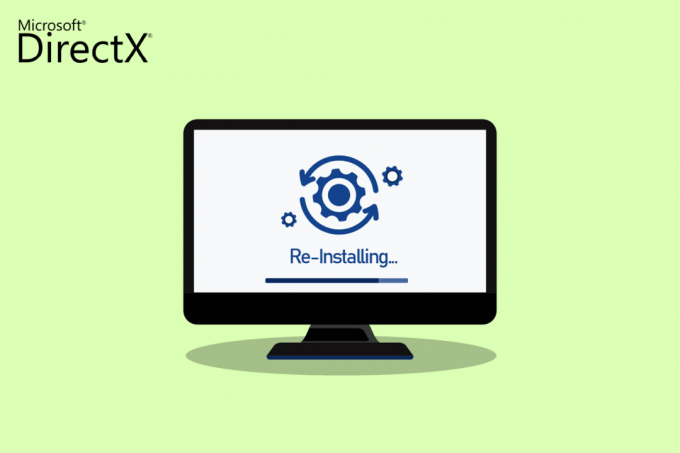
Satura rādītājs
- Kā atkārtoti instalēt DirectX operētājsistēmā Windows 10?
- Vienkāršākā metode: pārbaudiet un instalējiet Windows atjauninājumu
- I darbība: atinstalējiet DirectX
- II darbība: lejupielādējiet DirectX instalēšanas programmu
- Papildu metode: instalējiet DirectX drošajā režīmā
Kā atkārtoti instalēt DirectX operētājsistēmā Windows 10?
Pat ja DirectX ir iebūvēta lietojumprogramma operētājsistēmā Windows 10 un tas tiek automātiski atjaunināts ar sistēmas atjauninājumu, iespējams, jūsu sistēma turpina darboties vecākās DirectX versijās. Tas var notikt noteiktu programmu dēļ, kas traucē DirectX 11 atkārtotas instalēšanas procesu. Arī problēmas jaunināšanas procesa laikā var izraisīt DirectX bojājumu. Tā kā DirectX lejupielādei nav atsevišķu pakotņu, veiciet norādītās darbības, kas var palīdzēt to atkārtoti instalēt savā Windows datorā.
Vienkāršākā metode: pārbaudiet un instalējiet Windows atjauninājumu
Parasti Windows atjauninājums tiek automātiski instalēts personālajā datorā vai klēpjdatorā. Ja tas nenotiek, varat manuāli pārbaudīt Windows atjauninājumu un instalēt to. Tā kā operētājsistēmā Windows 10 un jaunākās versijās, atjauninot operētājsistēma palīdz arī atsvaidzināt DirectX. Tas palīdzēs jums iegūt tādu pašu pieredzi kā DirectX 11 pārinstalēšana. Jūs varat pārbaudīt mūsu ceļvedi Kā lejupielādēt un instalēt jaunāko Windows 10 atjauninājumu vairāk.
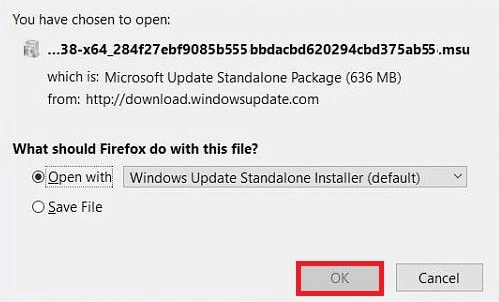
Lasi arī: Kā izmantot DirectX diagnostikas rīku operētājsistēmā Windows 10
I darbība: atinstalējiet DirectX
Pirmā lieta, kas jādara, ir DirectX atinstalēšana no datora. Visu DirectX failu atinstalēšana ir vienīgais veids, kā vēlāk instalēt Microsoft DirectX operētājsistēmai Windows 10. Ir daudz veidu, kā to sasniegt, piemēram:
- programmas atinstalēšana no vadības paneļa,
- DirectX noņemšana ar tās atinstalētājs.exe.,
- izmantojot sistēmas atjaunošanu, lai noņemtu DirectX un daudz ko citu.
Tālāk ir aprakstīta vienkāršākā DirectX atinstalēšanas metode, izmantojot datora opciju Programmas un līdzekļi. Tātad, sāksim ar darbībām, lai jūs varētu turpināt pārinstalēt DirectX Windows 10:
1. Ar peles labo pogu noklikšķiniet uz Sākt ikona uz darbvirsmas un izvēlieties Skrien kā parādīts.
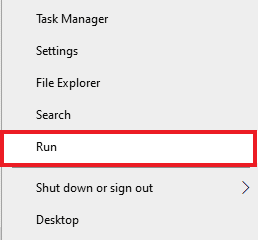
2. Ievadiet Vadības panelis iekšā Palaist dialoglodziņš & nospiediet Ievadiet.
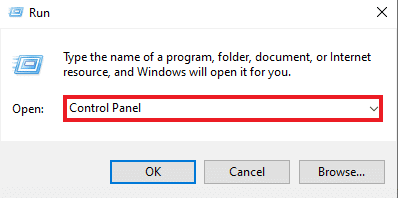
3. Tagad atlasiet Programmas un iespējas.
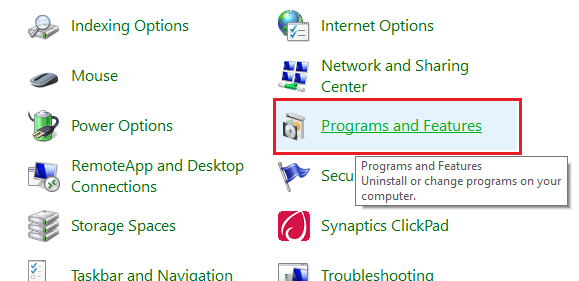
4. Tālāk meklējiet DirectX programmu sarakstā un ar peles labo pogu noklikšķiniet uz tā.

5. Izvēlieties Atinstalēt no dotās izvēlnes, kā parādīts attēlā.

6. Apstipriniet to pašu un izpildiet ekrānā redzamos norādījumus, kā tiek prasīts.
Lasi arī: Labojiet Alps SetMouseMonitor kļūdu operētājsistēmā Windows 10
II darbība: lejupielādējiet DirectX instalēšanas programmu
Nākamā metode, kas ir ārkārtīgi noderīga DirectX Windows 10 pārinstalēšanai, ir manuāli lejupielādēt DirectX instalēšanas programmu, kas ir pieejama Microsoft lejupielādes centrā. Šī metode palīdz atjaunot trūkstošos failus, ja tādi ir, un apstrādāt DirectX atkārtotu instalēšanu. Tagad veiciet tālāk norādītās darbības, lai izmantotu DirectX instalēšanas programmu.
1. Atveriet jebkuru interneta pārlūks lai lejupielādētu DirectX galalietotāja izpildlaika tīmekļa instalēšanas programma.

2. Kad esat izvēlējies valodu, klikšķiniet uz Lejupielādēt.

3. Noklikšķiniet uz dxwebsetup.exe datorā lejupielādētais fails.
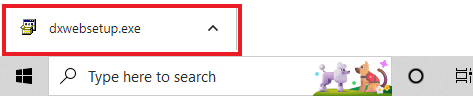
4. Izvēlieties ES pieņemu vienošanos un noklikšķiniet uz Nākamais iekš Microsoft (R) DirectX(R) instalēšana logs.

5. Tagad noklikšķiniet uz Nākamais atkal.

6. The DirectX iestatīšana sāks instalēt, kā parādīts.

Lasi arī:Kā atjaunināt DirectX operētājsistēmā Windows 10
Papildu metode: instalējiet DirectX drošajā režīmā
Vēl viens veids, kā atjaunināt DirectX 12, ir piespiest datoru atjaunināt DirectX netieši. Varat mēģināt palaist datoru drošais režīms lai to izdarītu. Drošais režīms datorā palīdz risināt operētājsistēmas problēmas, kā arī apstrādā visus neapstiprinātos atjauninājumus.
Ja rodas problēmas ar DirectX atjauninājuma instalēšanu, izpildiet mūsu rokasgrāmatu Kā palaist drošajā režīmā operētājsistēmā Windows 10.
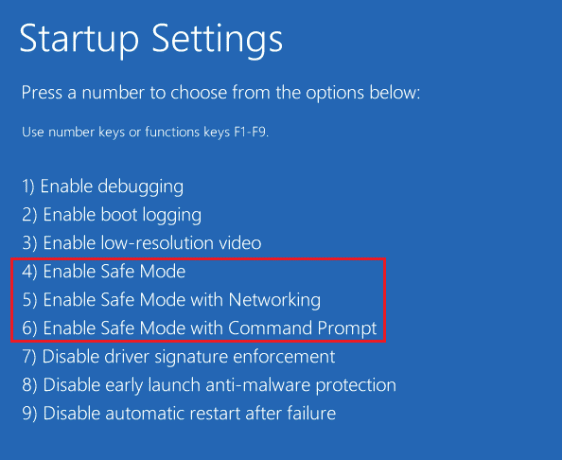
Pēc tam izpildiet mūsu ceļvedi Kā lejupielādēt un instalēt jaunāko Windows 10 atjauninājumu DirectX 11 vai DirectX 12 instalēšanai.
Bieži uzdotie jautājumi (FAQ)
Q1. Kā es varu instalēt DirectX savā datorā?
Ans. DirectX ir iepriekš instalēts jaunākajām Windows versijām. Jūs joprojām varat instalēt DirectX no oficiālās Microsoft vietnes, kur varat to izmantot DirectX galalietotāja izpildlaika tīmekļa instalēšanas programma lejupielādei.
Q2. Vai varu atinstalēt DirectX 12 un atkārtoti instalēt DirectX 11?
Ans. Ja jūsu datorā jau ir DirectX 12, jūs nevarat pārinstalēt DirectX 11, nerediģējot reģistru un nemaldinot tajā sistēmu.
Q3. Kā es varu salabot DirectX?
Ans. Varat labot DirectX, atkārtoti instalējot vai atjauninot to Windows datorā.
Q4. Kā es varu instalēt trūkstošo DirectX?
Ans. Varat instalēt trūkstošo DirectX, palaižot dxsetup.exe, lai pareizi instalētu DirectX un pēc tam atkārtoti instalētu DLL failus.
Q5. Kāpēc DirectX nedarbojas manā datorā?
Ans. Ja DirectX nedarbojas jūsu datorā, tas var būt novecojušās instalētās DirectX versijas dēļ.
Ieteicams:
- Kā apgriezt video Snapchat
- Labojiet League of Legends Directx kļūdu operētājsistēmā Windows 10
- Izlabojiet Final Fantasy XIV fatālo DirectX kļūdu
- Labojums Nevar instalēt DirectX operētājsistēmā Windows 10
Tā kā DirectX ir iepriekš instalēts jaunākajās Windows versijās, jums nav jāuztraucas par tā manuālu instalēšanu. Taču, tā kā problēmas ar DirectX dažreiz ir neizbēgamas, varat atkārtoti instalēt Microsoft DirectX operētājsistēmai Windows 10, izmantojot mūsu noderīgo rokasgrāmatu. Paziņojiet mums par saviem ieteikumiem vai jautājumiem, ja jums ir par šo tēmu, atstājot tos komentāru sadaļā zemāk.

Pīts Mičels
Pīts ir TechCult vecākais rakstnieks. Pītam patīk visas tehnoloģijas, un viņš sirdī ir arī dedzīgs DIYer. Viņam ir desmit gadu pieredze, rakstot pamācības, līdzekļus un tehnoloģiju rokasgrāmatas internetā.



